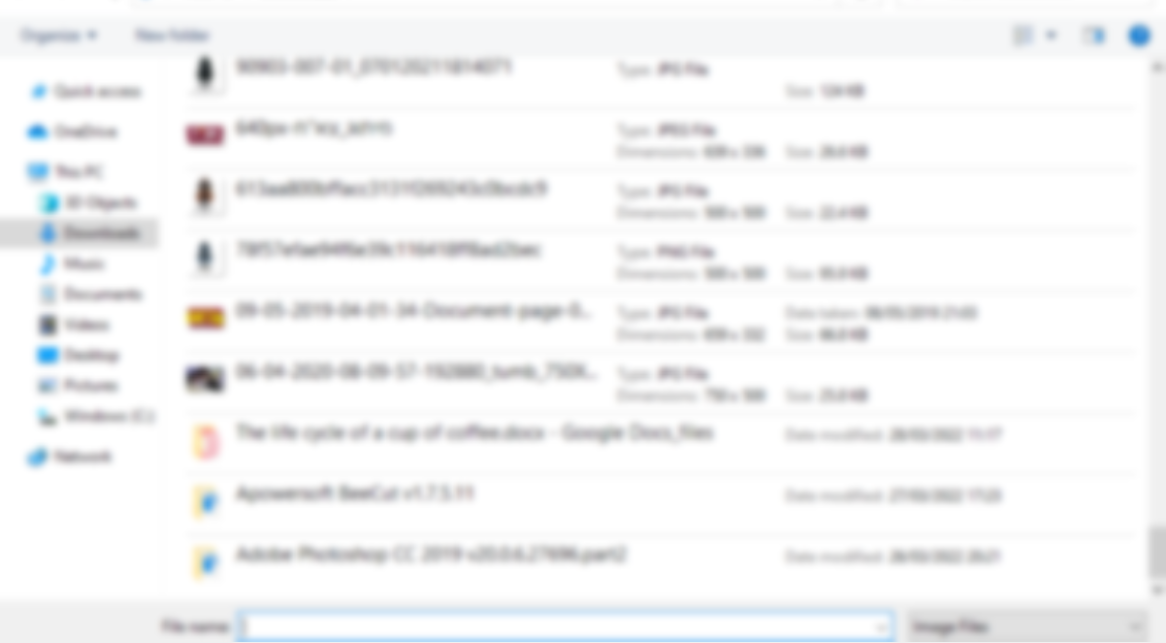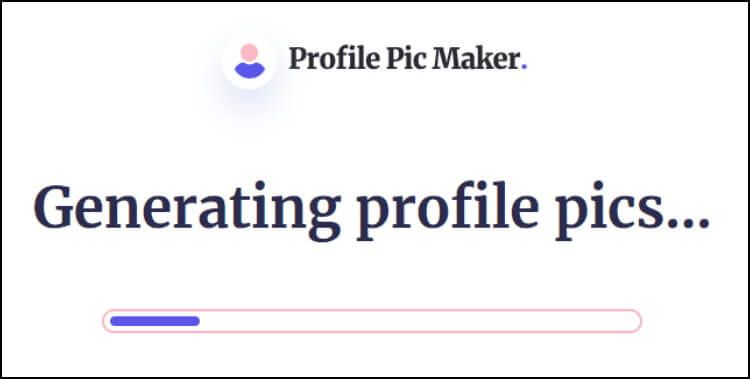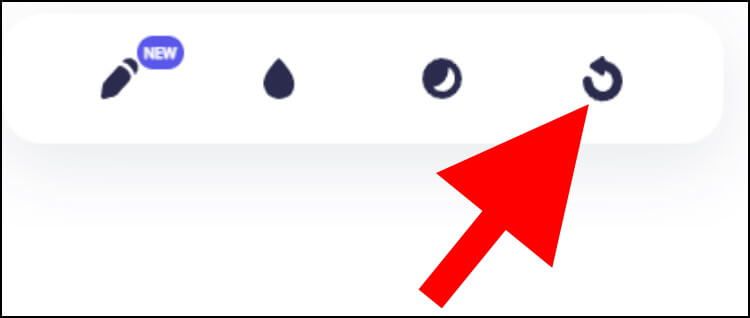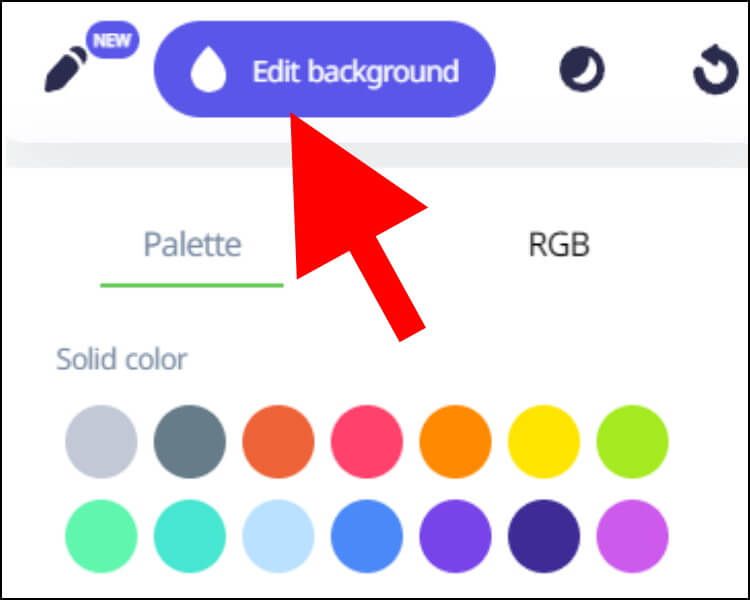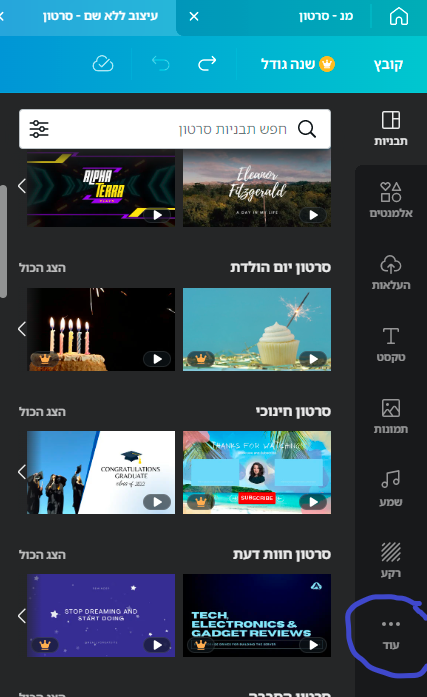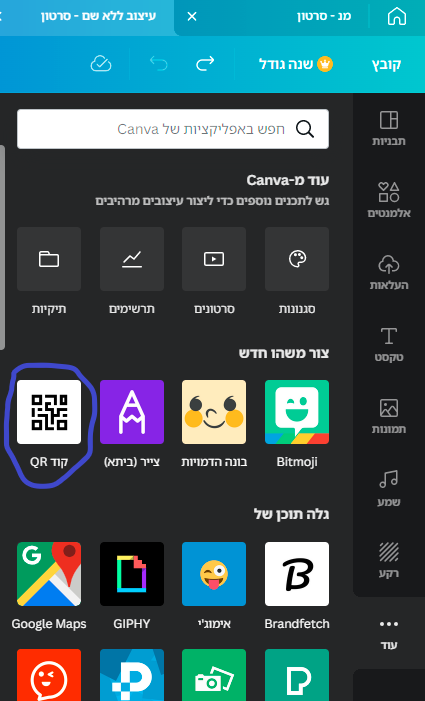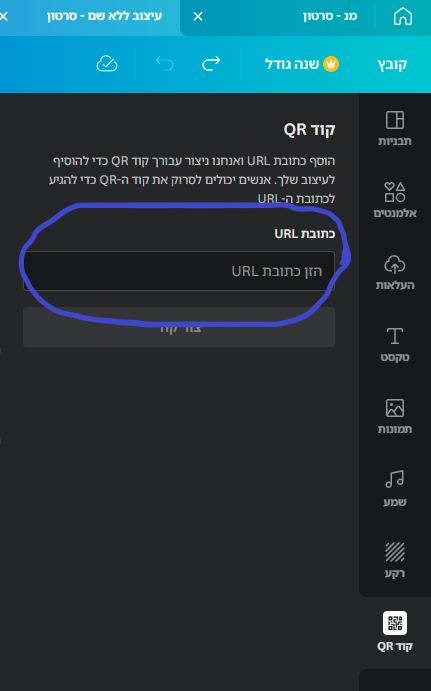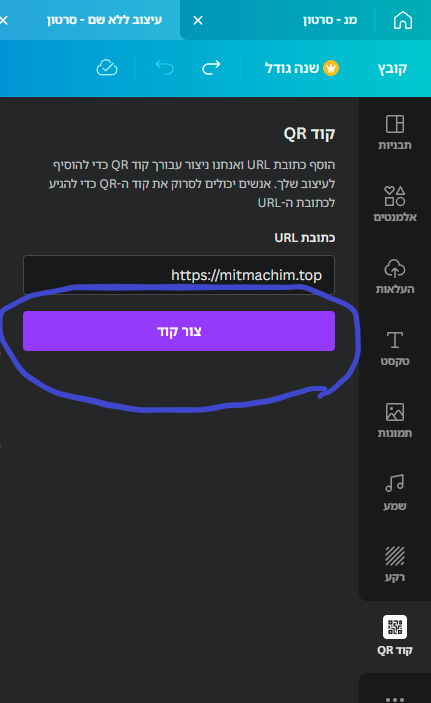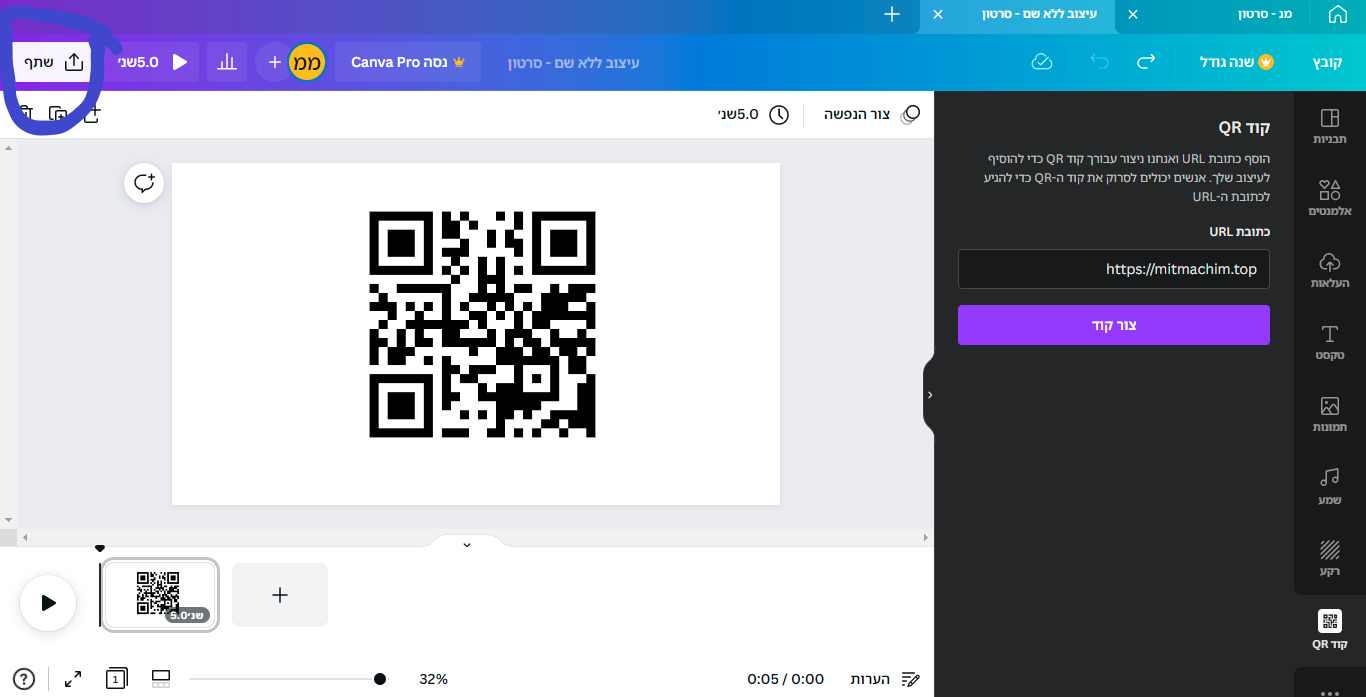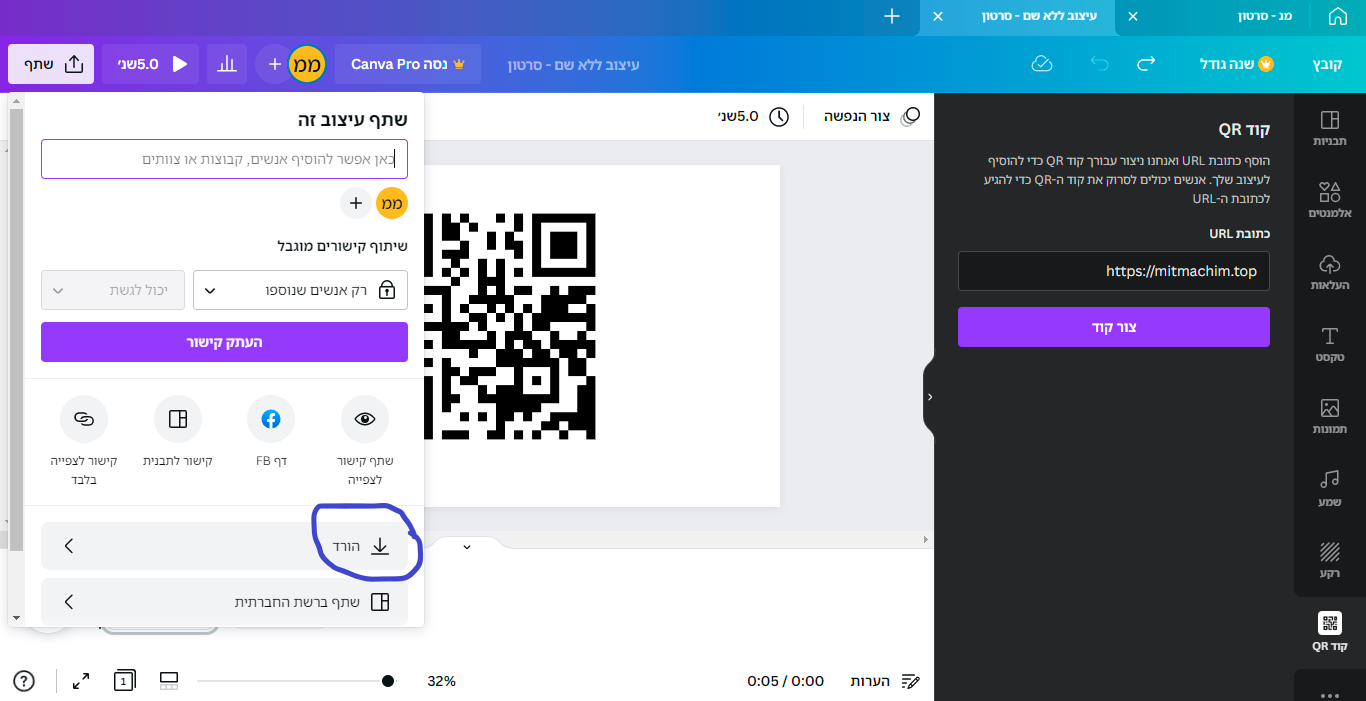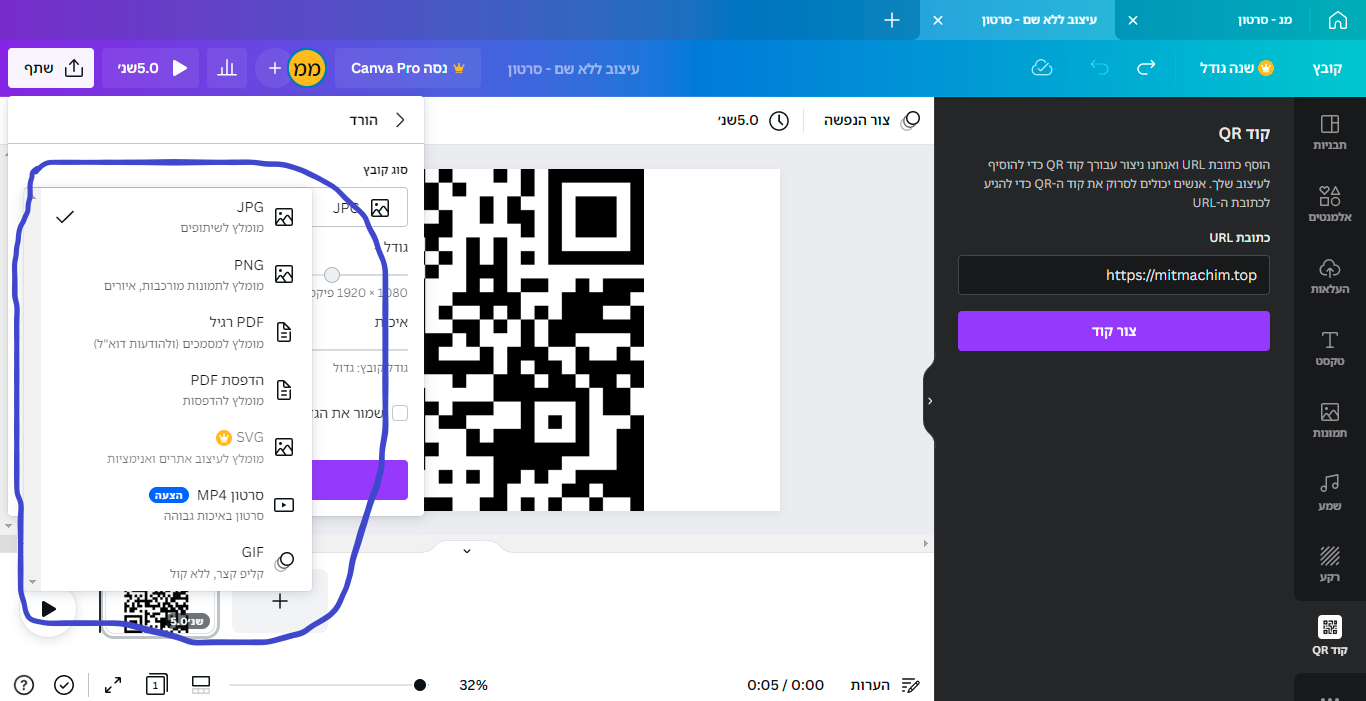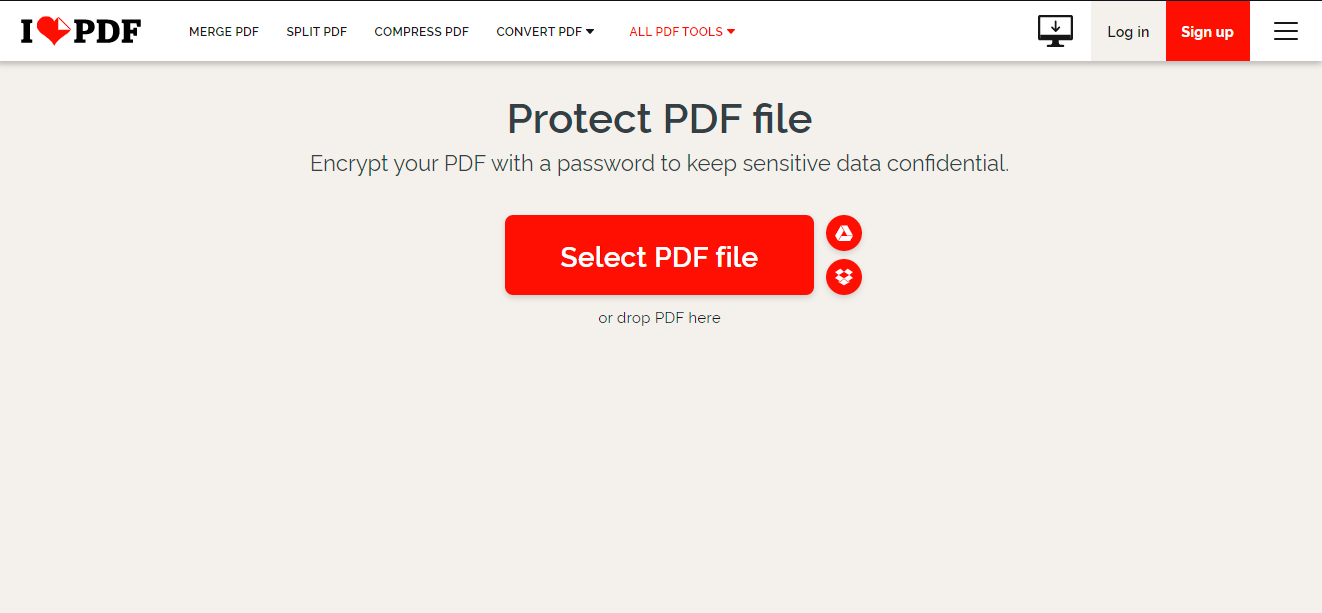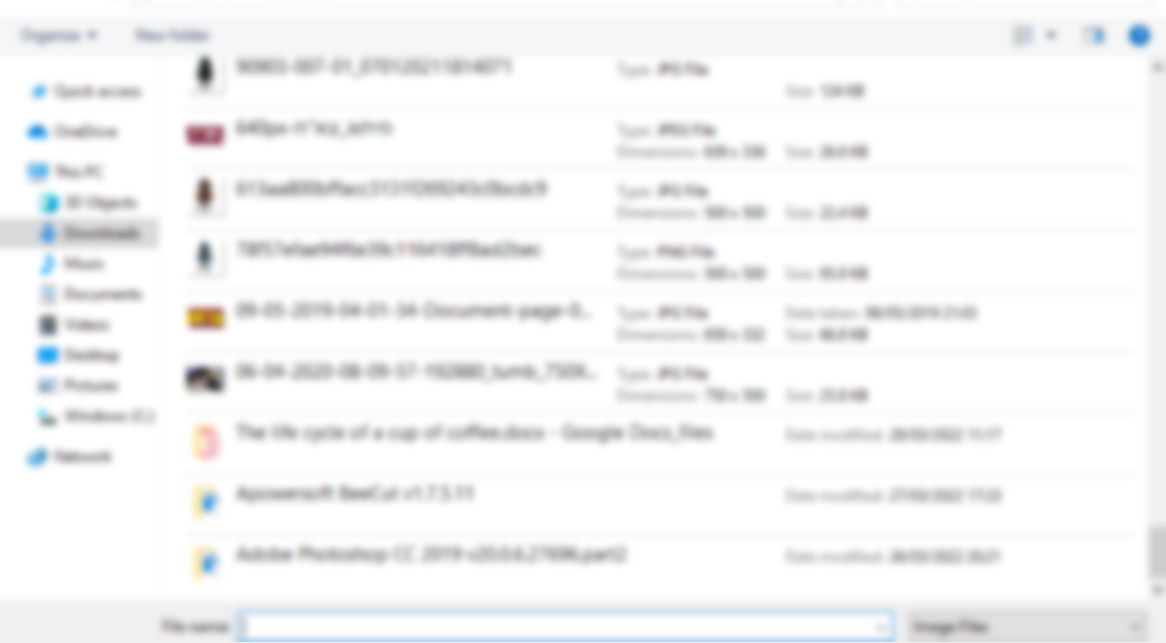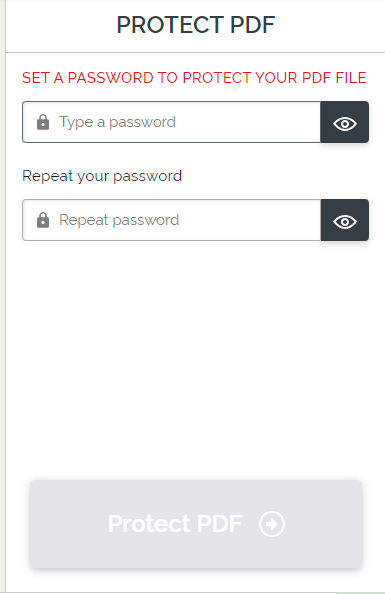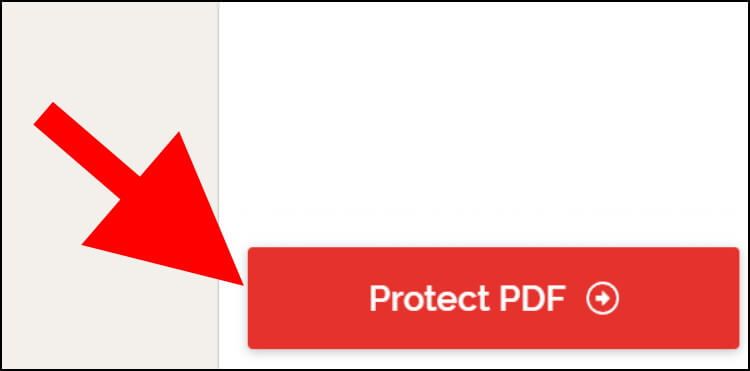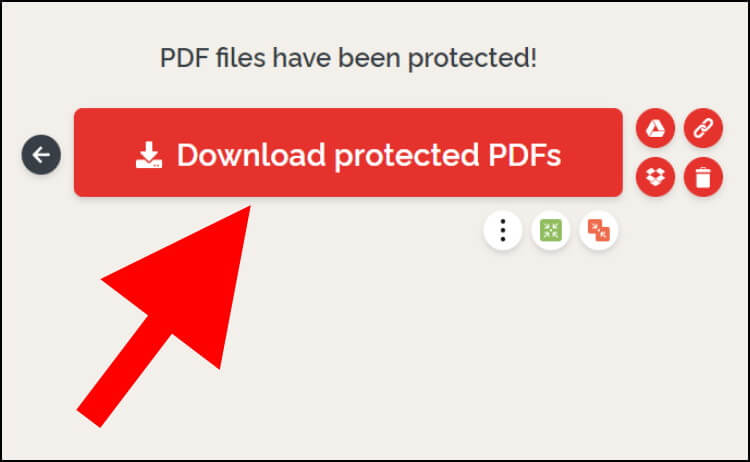www.Coi.co.il – בניית אתרים בחינם ללא פרסומות עם כל מה שצריך במקום אחד: כתובת קצרה (דומיין) לאתר שלכם, פתיחת דפים, מבזקונים, גלריית תמונות מרשימה, קבלת הודעות מהגולשים עם טופס צור קשר, עיצוב חינמי, והכל בחינם לאחר הרשמה קצרה. כרגע המערכת הכי פשוטה להבנה, לא מצריכה שום קורס המכילה המון הסברים ומדריכים לאלה שמתקשים (למרות שלא נראה לי שיש). מספקת גם עיצוב מקצועי בחינם לאתר ממגוון עיצובים קיימים. לאחרונה שידרגו את המערכת ואפשר ליצור בה אתרים מקצועיים מאוד (לאחר 30 ימי ניסיון יש צורך בתשלום חודשי על השימוש).
אתרי Google – כלי החינם של גוגל לבניית אתרים מספק מערכת פשוטה עם עיצובים מוכנים מראש וללא פרסומות. ממשק הניהול של המערכת החינמית הזו מאפשר פתיחת דפים, תיקיית קבצים, מיני בלוג ועוד. לא ניתן לקבל כתובת אמיתית אלא תיקייה תחת הכתובת של המערכת אבל, גוגל מאפשרים הפנייה של דומיין שברשותכם לאתר החינם.
Wix – מערכת ברמה גבוהה לבניית אתר בחינם עם ממשק גרירה נוח. המערכת מספקת עיצובים מקצועיים מאוד (הכי יפים מבין כל הרשימה שלנו) אבל עם ממשק באנגלית. טעינת האתר וקידום האתר בגוגל במערכת זו קצת בעייתים אבל הם בשיפור מתמיד. קצת מוזר שזו חברה ישראלית אבל אין ממשק בעברית.
022 – מערכת חינמית המיועדת לבניית פורטלים או אתרי חדשות עם כתבות, גלריית תמונות, טופס יצירת קשר ועוד. המערכת מעניקה גם כתובת קצרה כחלק מהשירות ופחות מתאימה לאתרי תדמית, אם כי ניתן לראות באתרים לדוגמה גם אתרי תדמית שונים.
Weebly – מערכת מעולה לבניית אתר בחינם עם ממשק גרירה נוח. המערכת מספקת עיצובים מקצועיים מאוד (הכי יפים מבין כל הרשימה שלנו) אבל עם ממשק באנגלית. טעינת האתר וקידום אתרים במערכת זו קצת בעייתים אבל הם בשיפור מתמיד. קצת מוזר שזו חברה ישראלית אבל אין ממשק בעברית.
Weesh – עוד מערכת מצויינת עם ממשק באנגלית המספקת כלים לבניית אתרים בחינם עם ממשק גרירה קל. מאפשרת הוספת אלמנטים מובנים שונים לדף שאתם בונים עם גמישות מירבית. בצד הקידום בגוגל, המערכת נבנתה לפי הספר כדי לאפשר קידום אתר עם כל המרכיבים הדרושים לכך.
SITE123 – מערכת חינמית בעברית (לשעבר לייבסיטי) המעניקה ממשק משתמש קל לתפעול ולבניית אתר, מספקת עיצובים חינמיים ברמה גבוהה עם הסברים. למערכת 2 מסלולים: הראשון מעניק אתר בחינם עם אפשרויות בסיסיות, המסלול השני שהינו בתשלום מאפשר רוחב פס גבוה יותר עם אפשרות לחבר דומיין.
NTT – חברת בניית אתרים אשר מספקת כלי להקמת אתרים בחינם עם מערכת פשוטה לתפעול. מגיעה עם מספר מצומצם של עיצובים לבחירה אבל מאפשרת שינוי התבנית לצורך התאמת האתר לצרכים שלכם. מכילה קישור רחב בתחתית האתר.
פריסייט – המערכת נבנתה לפני מספר שנים ולא עודכנה, מספקת כלי בסיסי לעיצוב ובניית האתר עם התאמה לסמארטפונים. בגלל מחסור בגמישות בסופו של דבר כל האתרים במערכת זו נראים כמעט אותו הדבר, לעומת זאת היא ללא פרסומות כלל אבל לא מאפשרת חיבור דומיין.
קרדיט: אתר בניית אתרים